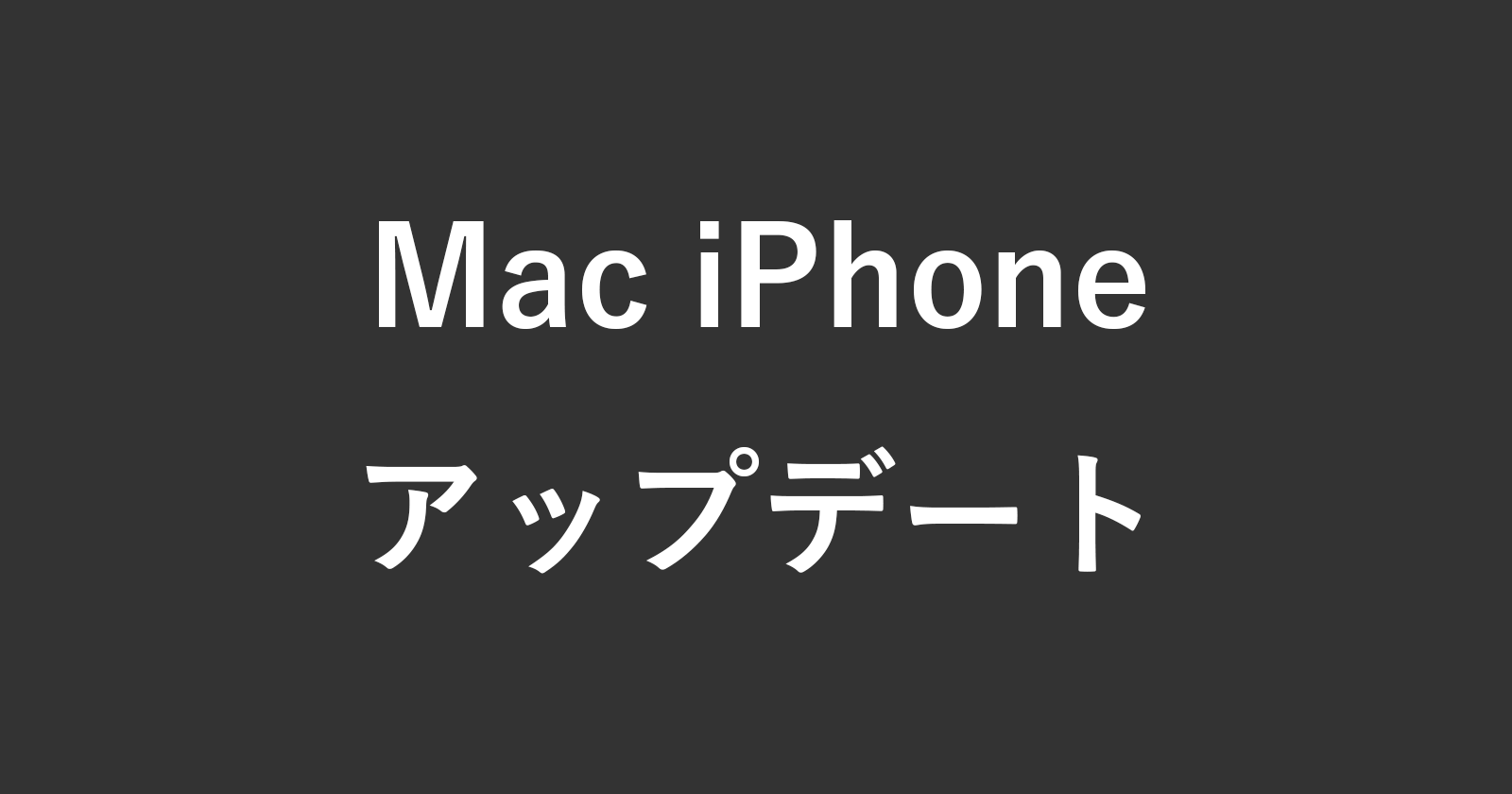目次
Mac で iPhone を最新版にアップデートする方法を紹介します。
iPhone を Mac に接続することで、iPhone をアップデートすることができます。以前は iTunes を使用していましたが、現在は ファイルやフォルダーを操作する「Finder」を使用してアップデートを行います。
iPhone をアップデートする方法は?
Mac で iPhone をアップデートする方法は次の手順です。
-
Mac と iPhone を接続する
まずは、Mac(コンピュータ)と iPhone を接続しましょう。
-
[Finder] を起動し、 [iPhone] を選択する
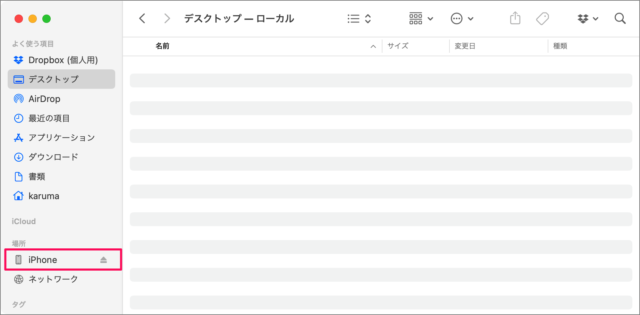
Finder を起動し、左メニューの [場所] → [iPhone] を選択します。 -
[アップデートを確認] を選択する
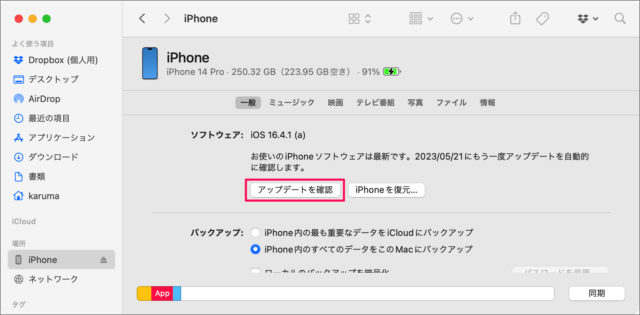
iPhone の詳細が表示されたら、 [アップデートを確認] をクリックしましょう。 -
[ダウンロードしてアップデート] をクリックする
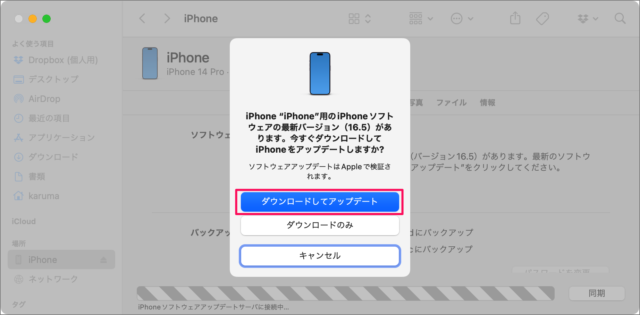
次のようなポップアップが表示されるので、 [ダウンロードしてアップデート] をクリックしましょう。iPhone ソフトウェアの最新バージョンがあります。
-
[次へ] をクリクする
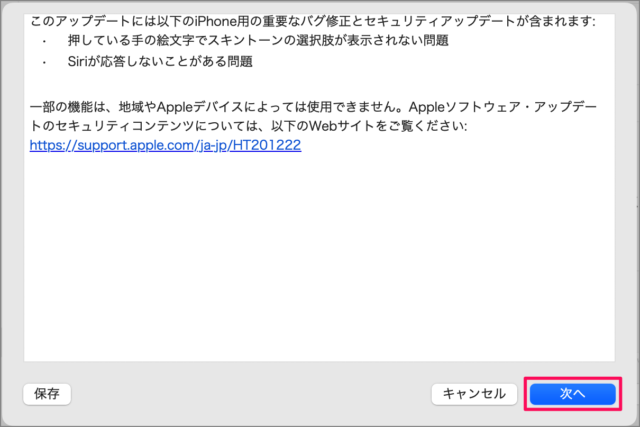
ソフトウェア・アップデートの詳細です。確認して、 [次へ] をクリックします。 -
[同意します] をクリックする
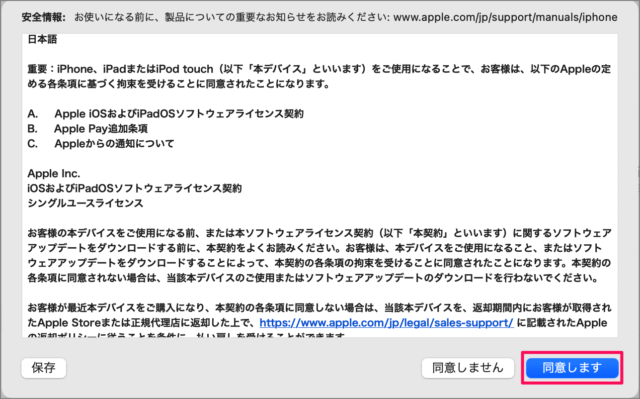
ソフトウェアの規約です。 [同意します] をクリックします。 -
iPhone の [パスコード] を入力する
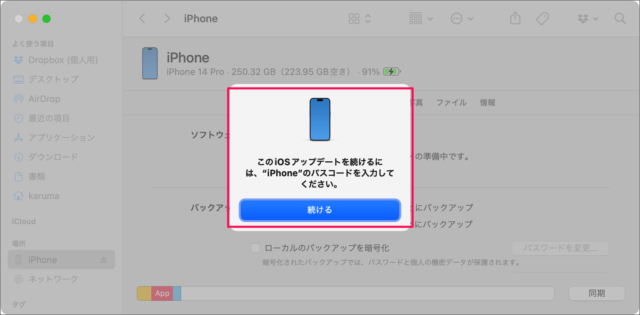
この iOS アップデートを続けるために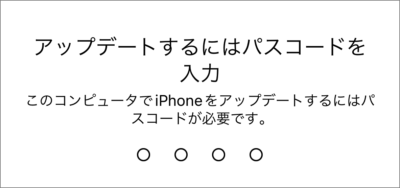
iPhone で [パスコード] を入力しましょう。 -
[続ける] を選択する
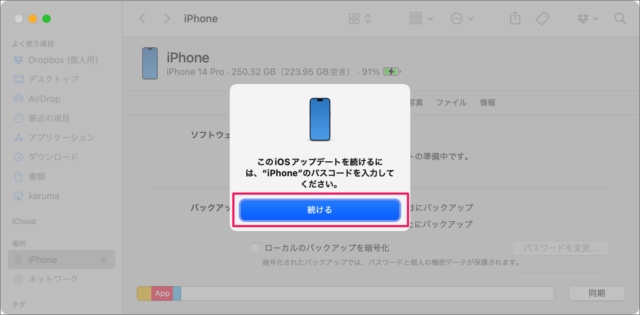
-
ソフトウェアのダウンロード・アップデートがはじまる
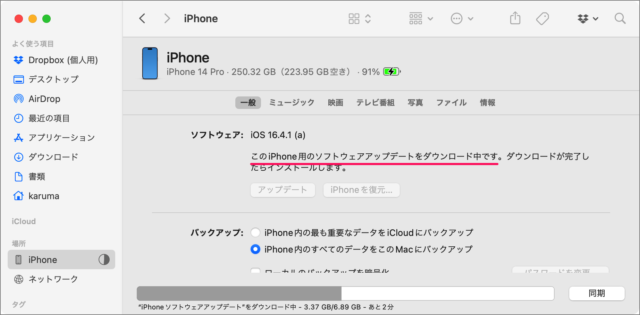
iPhone のソフトウェアのダウンロードがはじまります。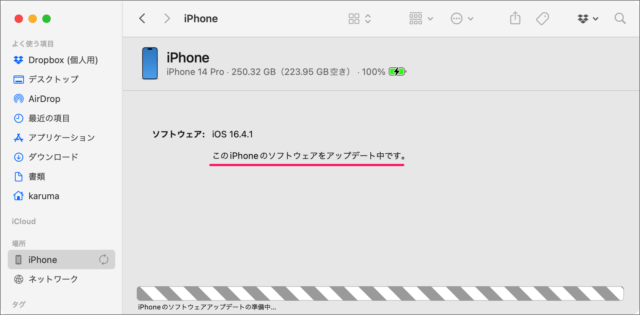
ダウンロードが終わると、 iPhone のアップデートがはじまります。しばらく待ちましょう。
-
アップデート完了!
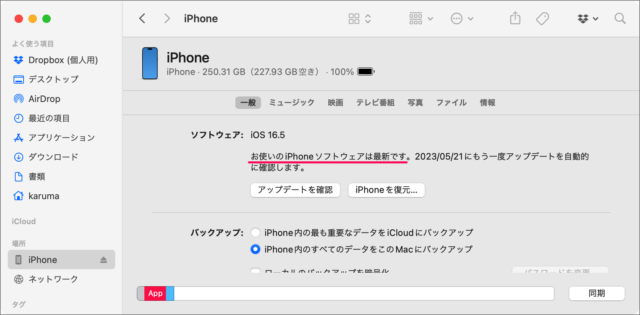
「お使いの iPhone ソフトウェアは最新です」と表示されれば、アップデート完了です。
これで Mac で iPhone をアップデートする方法の解説は終了です。